H7650 Transmission Electron Microscope Simple Operation Guide
 TEM H7650
TEM H7650Table of Contents
操作前步骤
- 在每次操作的开始阶段,老师首先会教使用者设置照片的存盘路径(首次教学后,以后自己设置)。
- 然后,老师将样品装进电镜并点亮灯丝(始终老师操作)。
基本的按钮和电脑界面
电镜操作所涉及的5个按钮(只有5个哦)
电镜左边面板有如下3按钮:
- 1-MAG——用于调整放大倍数;
- 2-BRIGHT——用于调整亮度;
- 3-STAGE X——用于水平方向移动切片
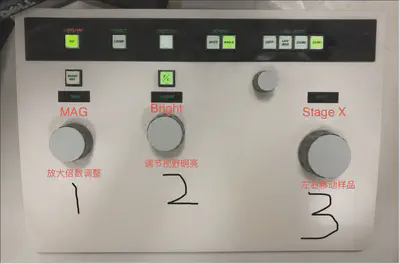
电镜右边面板有如下2个按钮:
- 4-STAGE Y——用于垂直方向移动切片;
- 5-FOUS——用于调焦,使图像清晰;

操作台右边的电脑是电镜的电脑,仅有两处跟使用者相关
- 显示样品放大倍数,下图中7.0k表示放大7000倍,使用
1-MAG键调节。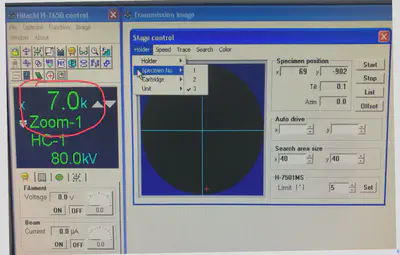
- 该电镜的样品杆可以一次性放进去3个样品,在“Stage control”这个窗口的“Holder”菜单下面的“Specimen No.”里面可以选择要观察的样品。
在放样品时,一定要跟老师确认好样品的位置(1,2,3各自是什么样品),确保得到的图片与自己样品名是对应的。
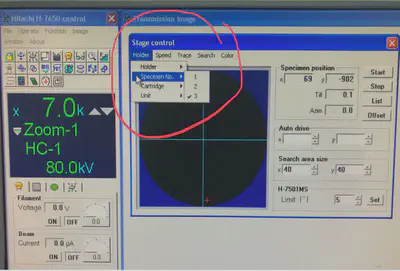
操作台左边的电脑是CCD(数码相机)的电脑,可以实时成像、拍照以及保存照片。
锤子和扳手图标,可以设置保存的相关参数。
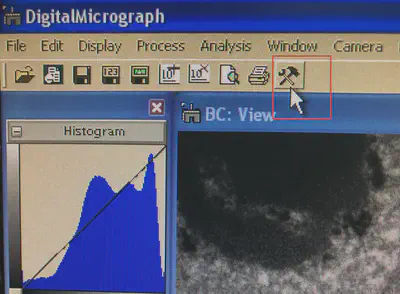
点击上面图标,显示如下Global Info界面。在“Global Info”下面的“Save Numbered”里面可以看到保存照片路径。
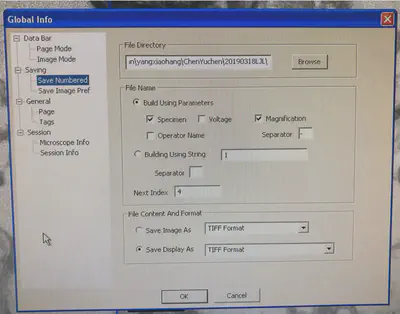
老师会在观察开始前教你设置好存盘路径:
- 我们应该在
1111nongxueyuan\fangpengxiang\文件夹下,新建自己的个人文件夹HQY。 - 在自己文件夹下继续新建本次实验的文件夹,例如
20231213-MGfruit
点击Browse, 选择本次实验的文件夹“20231213-MGfruit”,之后的照片都会保存在这个文件夹。
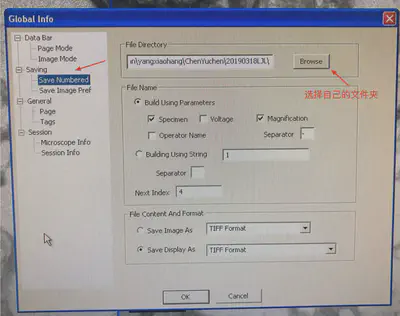
此外,该页面还有一个Next Index选项,它的作用是让你的照片可以待上序号。例如,将其设置为1,照片名字后面会从1开始命名。
在Global Info页面的Session info中,在General的Specimen中,需要填写你自己的样品名,当你在电镜的电脑里面换了样品以后,一定要记得在这里及时修改样品名称,相当于告诉CCD的软件系统:我换了一个样品了。
务必注意,样品杆1-2-3三个位置,如果你选择了1号样品,则一定要将Specimen改为对应的样品名字。例如有三个样品,在样品杆的位置:1——CK,2——ERF1,3——ERF9a。如果目前你再看1号位置,则需要将Specimen改为CK。
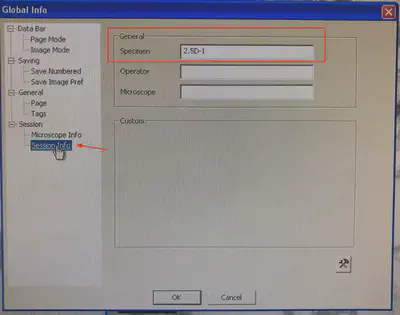
当我们拍好一张照片以后,要记得存盘哦,存盘方法很简单:点击下图红色箭头所指的磁盘123即可。照片被存盘到指定的文件夹,而且照片文件名里面自动带上了样品名称、放大倍数以及序号。
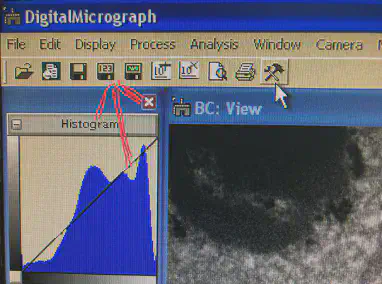
电镜操作 👇
- 样品杆装样 👇
- 相机操作 👇
- 目镜使用 👇
- 保存照片 👇
操作电镜
- CCD作为高精密的仪器,价格昂贵(本机所配CCD,花了10万刀哦 ),而且还是易损件。所以要格外注意爱护。记住:CCD仅仅用于拍照,严禁用作浏览器!!!应在电镜里找好目标物,然后按照程序准备好以后,方能启动CCD。
- 过高的亮度也会损伤CCD,导致其寿命缩短,所以,启动CCD之前,一定要降低亮度至昏暗的程度(但不要暗到看不到图像)。
- 出于提高效率和保护仪器的考虑,规定生物切片样品的套餐价格里面包含观察时间半个小时以及最多10张照片。超出部分另行收费,标准为:每小时300元,每张照片10元。
在电镜中,用低倍找到切片,然后提高放大倍数,通过移动找到自己感兴趣的地方
注意:一张铜网上有超过3张的切片,都是当前这个样品的切片。使用者可以在一张切片上仔细搜寻,也可以在一张铜网上的不同切片里面搜寻,直到找到目标物。
拍照(重中之重)
找到目标物以后,拍照之前的准备工作有4大步骤:
- 将目标对象放置在电镜荧光屏的中心附近,即靠近“十”字附近;
- 将放大倍数调整到位。注意:设定一套倍数以后,不要随意变动!
- 使用“Focus”,把照片调清楚。
- 上述准备工作完成以后,将电镜里的亮度调低,达到这样的程度:电镜里的光线比较昏暗,但仍能看到图像。特别提醒:过高的亮度会损伤CCD,缩短其寿命!!!但也不要全黑了。
- 电镜方面的准备到位以后,就要使用CCD的软件来拍照。
- 在下图的界面中点选“Camera Inserted”,然后点击“Start View”,就会在view的窗口中看到照片预览。
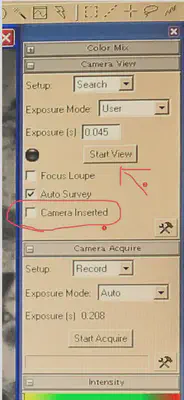
- 在下图的界面中点选“Camera Inserted”,然后点击“Start View”,就会在view的窗口中看到照片预览。
View窗口的作用有这样几个方面:
- 判断照片亮度是否合适(上图中的Intensity就是指示亮度,应使亮度条处于绿区范围内,红区表明亮度过高!!!)
- 判断一下所选目标物是否理想;如果目标物理想,放置是否合适(应将影响画面的因素尽量放到画面以外或放在照片的边角部位);
- 照片是否清晰(如果不清晰,建议点击start view——再点击Camera Inserted,把CCD撤出来,在电镜里重新调焦,直至照片清晰再插入CCD)。
- 一切都调好,觉得照片是需要的。上图中,点击“Start Acquire”开始拍照(照片生成需要一段时间,请耐心等待)。
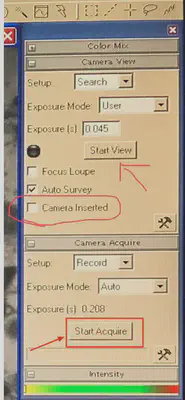
- 获得的照片一定要及时存盘,点击磁盘123。
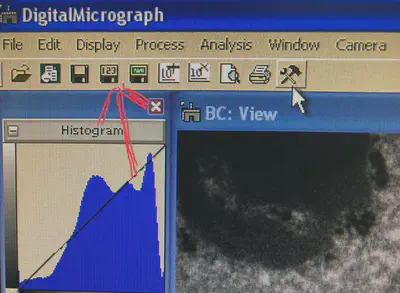
参考内容说明
以上内容根据ZJU农生环电镜中心的相关资料及教学视频进行稍加整理。